このページの訪問者の多くは、ROM焼きに失敗して文鎮化した方だろう。
「OnePlus 7T Pro」で”QUALCOMM CrashDump Mode”から復旧できたので、手順を記しておく。MSM Download Toolの使い方、Param Preloadで止まる…などのトラブル対処法も掲載。
症状
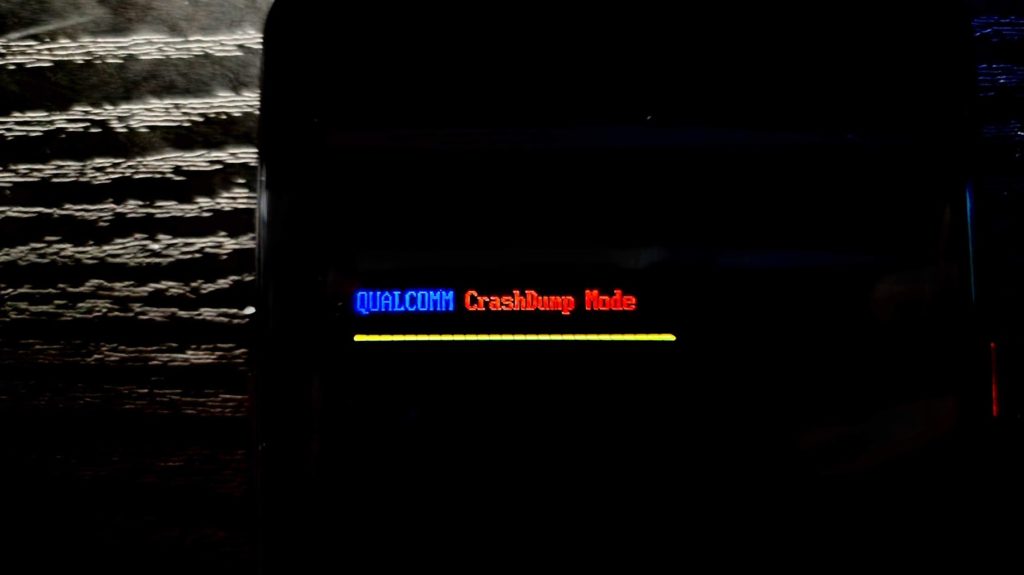
「QUALCOMM CrashDump Mode」と表示され、起動できない。
リカバリやFastbootさえ立ち上がらなくなってしまった。
原因
Android 11から10へのダウングレードをしようとした際、新しいROMのzipファイルを本体に書き込む前に、TWRPでWipe・再起動してしまった。
仮文鎮化からの復旧手順
「MSM Download Tool」を使用することで、新しいROMを書き込める。OSのダウングレードやブートローダーの強制再ロックも可能だ。当然ながら全てのデータが消去される。
- テストモードに入るbcdedit /set TESTSIGNING ON
- 必要なファイルをダウンロード
- MSM Download Toolを開く
- Login Type “Other”を選択
- 電源を切る[音量下+音量上+電源ボタン]長押し
- EDLモードに入る[電源上+電源下]を長押し
- ドライバーをダウンロード
- Target→TMOに変更
- Start
- 完了
- Step 1テストモードに入る
未署名のドライバーを許可するため、Windowsをテストモードで起動する。
コマンドプロンプトを管理者権限で開き、以下のコマンドを実行。
bcdedit /set TESTSIGNING ON
Shiftキーを押しながら再起動し”続行”を選択。 - Step 2必要なファイルをダウンロード
緊急ROM焼きツール「MSM Download Tool」とROMファイルが同梱されたファイルをダウンロードする。
XDAで『<機種名> Unbrick Tool』などと検索すると出てくる。
OnePlus 7T Pro(McLaren,T-Mobile版)の場合は、こちらを用いて成功した。
- Step 3MSM Download Toolを開く
ダウンロードしたZipを解凍し、管理者権限で「MsmDownloadTool Vx.x.exe」を開く。
- Step 4Login Type “Other”を選択
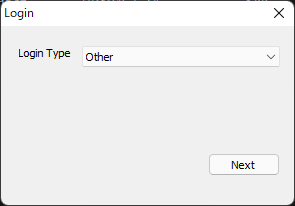
ログイン画面が現れたら、”Other”を選択する。
- Step 5[音量下+音量上+電源ボタン]同時長押しで電源を切る
端末の電源を切る。QUALCOMM CrashDump Modeの表示がある場合は、[音量下+音量上+電源ボタン]同時長押し。
- Step 6EDLモードに入る
OnePlusロゴやFastbootロゴが一瞬現れたら、即座に[電源上+電源下]を長押しすると、EDLモード(Emergency Download Mode)に移行できる。
タイミングが結構シビアなので、何度でも挑戦しよう。
リカバリやFastbootが起動できる場合には、[adb reboot edl]または[fastboot oem edl]でEDLモードに入れる。OSのダウングレード目的等の場合はこっち。
デバイス マネージャー上で、Qualcomm HS-USB QDloader 9008が一覧にあれば、正常にEDLモードに突入している。端末側には何も表示されない。
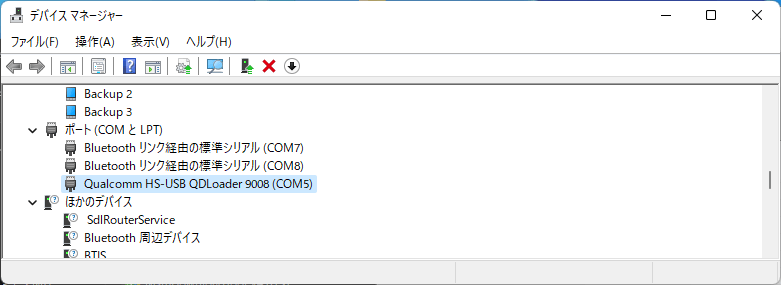
「Qualcomm HS-USB QDloader 900E」や、「QUSB_BULK_CID_SN:xxxxxxx」と表示される場合には、次の手順を試行する。
- Step 7ドライバーをダウンロード
- Qualcomm HS-USB QDloader 9008 driverをダウンロード
- デバイスマネージャで「QUSB…」を右クリック > ドライバの更新 > コンピュータを参照
- ダウンロードしたドライバーを選択する
- Step 8Target→TMOに変更
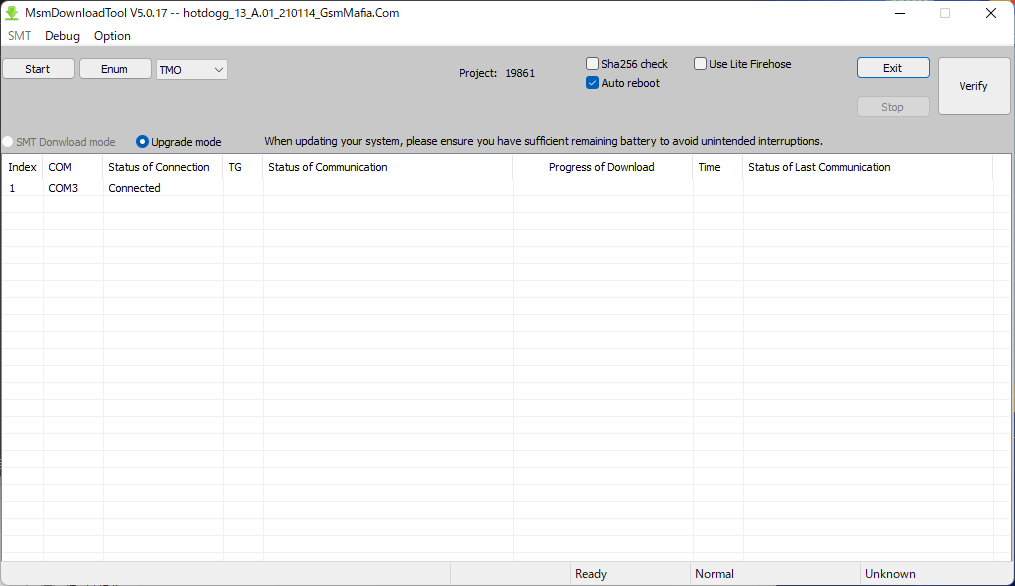
Sha256 checkをオフにすると、不適合のROMを無理矢理焼けるらしい 左上のTargetをTMOに変更する。仕向によってはO2,Indiaを指定。
Status of Connectionが”Connected”になっていれば、準備完了。N/AとConnectedを繰り返している場合は、次項(トラブル)を参照。
- Step 9Start
- Step 10完了
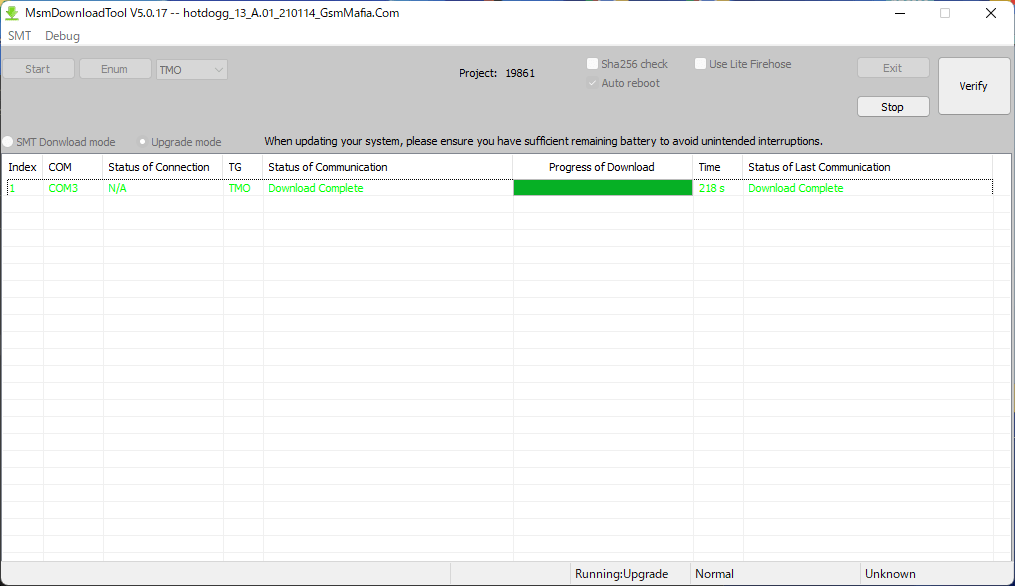
Download Completeと表示されれば、無事成功!デバイスが起動する。
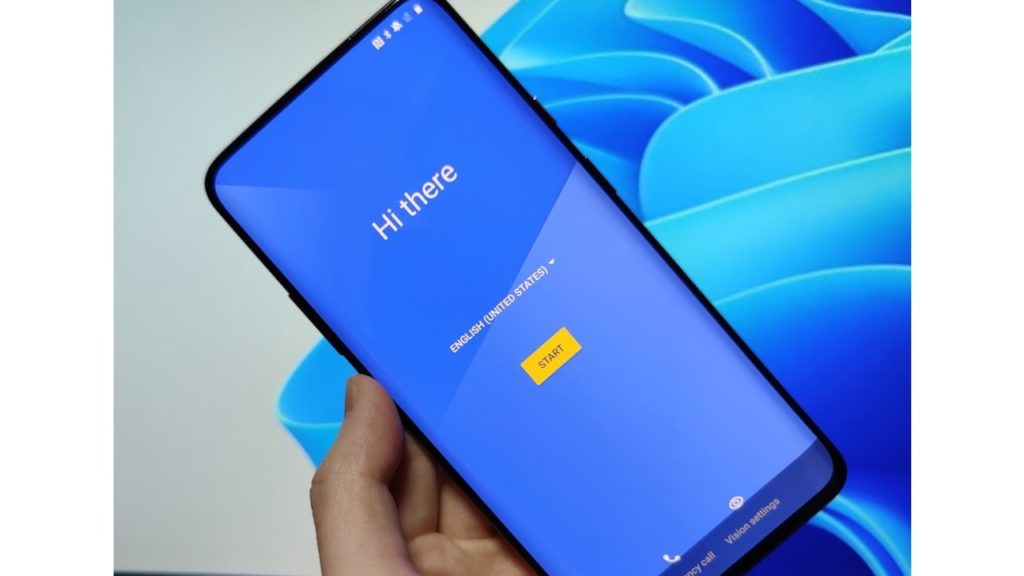
Andoroid 11→10にダウングレード お疲れ様でした。
トラブル
作業中、以下のトラブルに遭遇した。エラーの多くは、ドライバー関連の不適合が原因のようだ。
- 一瞬Connectedになる
- Param Preloadで止まる
一瞬、Connectedになるが、すぐに接続解除されN/A表記になってしまう。また、起動試行を繰り返し、QUALCOMM CrashDump Modeに戻る。
やっとデバイスを認識して、スタートを押しても、Param Preloadから進まなくなる現象が起きた。
動作したツール
動作したドライバー
https://droidfilehost.com/download/download-qualcomm-hs-usb-qdloader-9008-driver-for-windows-64-bit/
使用したMSM Download Tool ※リンク切れ
https://drive.google.com/file/d/1bRIUXXkA4d6Uyfrjk5JB1UiFOF8TNs4a/view
OnePlus 7T Pro(McLaren,T-Mobile版)の場合は、これらのツールを使用することで、問題なく動作した。
ドライバーを再インストール
デバイスマネージャーからドライバーを再インストールする。「Qualcomm HS-USB QDloader 9008」を右クリック→デバイスのアンインストール
「QUSB_BULK_CID_SN:xxxxxxx」を右クリック > ドライバの更新 > コンピュータを参照。ダウンロードしたドライバーを適用。
設定 > Windows Update > 詳細オプション > オプションの更新プログラム > ドライバー更新プログラム > Qualcomm関連をアップデート
その他の確認ポイント
- USB2.0ポートに接続
- 純正ケーブルを使用
- Intel系のPCを使う
まとめ
「QUALCOMM CrashDump Mode」から無事復旧できた。動作するドライバーを探すのに、結構苦労した。
今回は「OnePlus 7T Pro」を用いたが、他のOnePlus端末でもSnapdragon搭載機であれば同様の手順で解決できるはずだ。


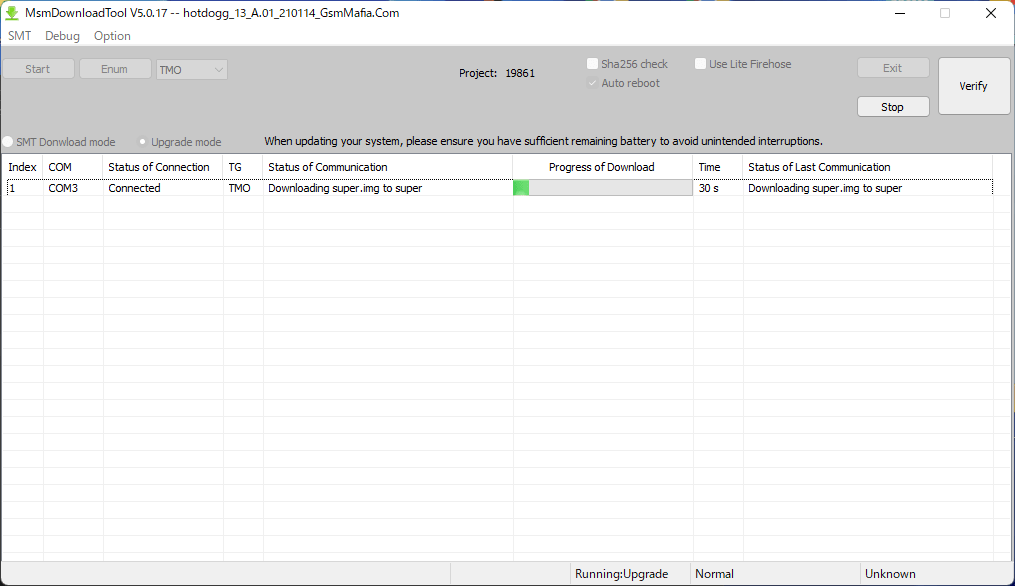
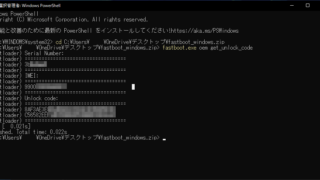


コメント